 Witamy w samouczku na temat weryfikacji faktur SAP. Tutaj dowiesz się, co to jest funkcja weryfikacji faktur i jak wykonać tę operację w SAP ERP. Weryfikację faktury SAP można zdefiniować jako metodę, za pomocą której dostawca zostanie opłacony za towar lub usługę, którą dostarczył klientowi. Jest to siódmy etap cyklu zamówień, jak przedstawiono na poniższym rysunku.
Witamy w samouczku na temat weryfikacji faktur SAP. Tutaj dowiesz się, co to jest funkcja weryfikacji faktur i jak wykonać tę operację w SAP ERP. Weryfikację faktury SAP można zdefiniować jako metodę, za pomocą której dostawca zostanie opłacony za towar lub usługę, którą dostarczył klientowi. Jest to siódmy etap cyklu zamówień, jak przedstawiono na poniższym rysunku.
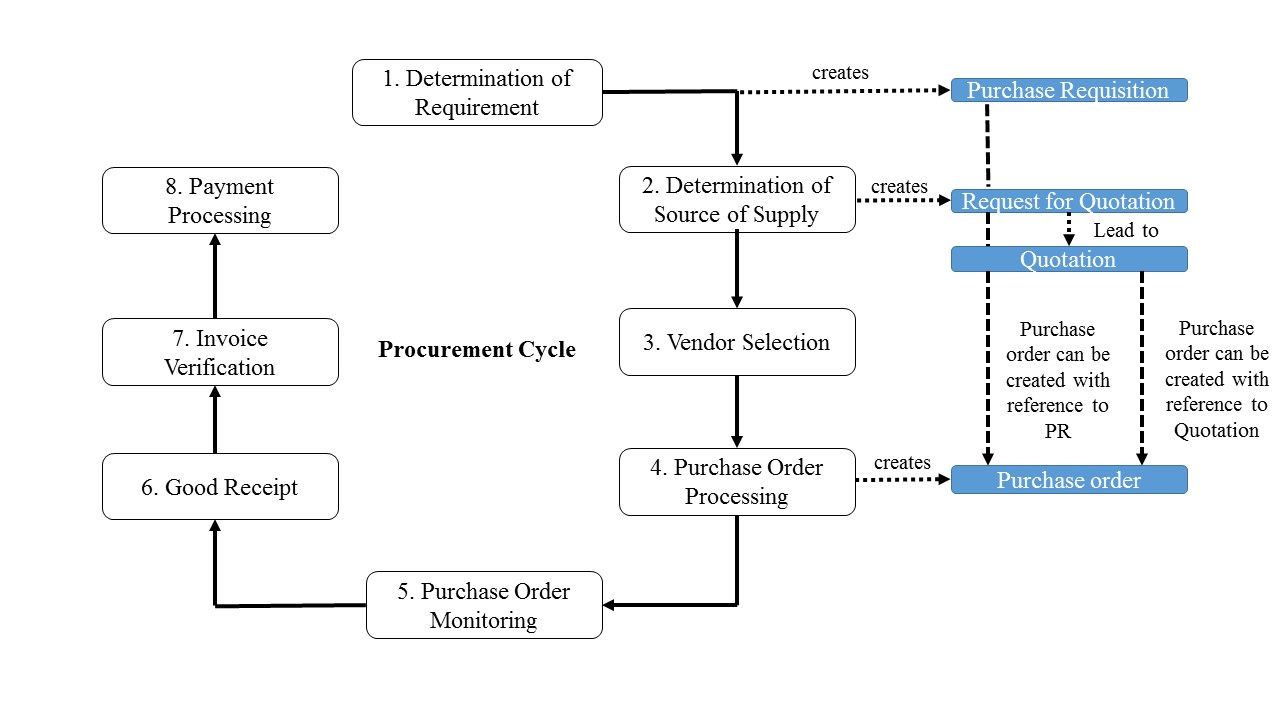
weryfikacja faktur SAP ma znaczenie kapitałowe zarówno dla dostawcy, jak i klienta. Zapewnia, że nie ma błędów w ilościach i cenach dostarczonych towarów lub usług. Ze względu na ten kluczowy czynnik, SAP ERP poprzez swoją funkcjonalność zarządzania materiałami wdrożył kilka metod przetwarzania weryfikacji faktur.
zobaczmy, co pociągają za sobą te metody i dlatego zrozumiemy, na czym naprawdę polega weryfikacja faktur SAP.
Wprowadzenie do weryfikacji faktur SAP
gdy tylko dział księgowości otrzyma fakturę od dostawcy, rozpoczyna się proces weryfikacji faktury. Aby przetworzyć tę fakturę, SAP opiera się na standardowej metodzie znanej jako three-way match, a niektóre inne, w tym procedura o nazwie Evaluated Receipt Settlement (ERS).
przed kontynuowaniem czytania tego samouczka, pamiętaj, że liczby, które zostaną wymienione w dalszej części samouczka (na przykład Kod firmy, numer zamówienia zakupu itp.) są tylko w celach poglądowych. Uczniowie najprawdopodobniej będą mieli różne liczby w zależności od konfiguracji SAP.
metoda dopasowania w trzech kierunkach
w tej metodzie porównuje się zamówienie zakupu dostarczone dostawcy, paragony towarów lub dokument dostawy dostarczony przez dostawcę oraz fakturę wysłaną klientowi od dostawcy w celu zapewnienia zgodności informacji, takich jak ilość i cena. Jeśli się powiedzie, płatność do sprzedawcy zostanie wysłana. Jednak w przypadku rozbieżności między tymi trzema dokumentami system wystawi Ostrzeżenie, a płatność faktury może zostać zablokowana.
po wprowadzeniu faktury do systemu można wykonać symulację na tej fakturze na podstawie odpowiedniego zamówienia zakupu lub odpowiedniego paragonu towaru w celu sprawdzenia potencjalnych błędów. Jeśli nie ma żadnych niespójności, faktura jest księgowana.
Utwórz fakturę
sprzedawca może wysłać fakturę jako faks, wydruk lub za pomocą EDI. Po otrzymaniu faktury dział księgowości wprowadzi fakturę do systemu SAP za pomocą transakcji Miro:
Logistyka > zarządzanie materiałami > Logistyka weryfikacja faktury > wprowadzanie dokumentów > wprowadź fakturę (MIRO)
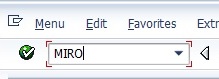
na następnym ekranie pojawi się monit o wprowadzenie kodu firmy. W takim przypadku
– wpisz kod firmy > 1000
następne okno będzie zatytułowane wpisz fakturę przychodzącą: Kod firmy 1000. Karta podstawowe dane sekcji dane nagłówka będzie wymagała wprowadzenia następujących informacji:
– data faktury > data bieżąca
– Data księgowania > data bieżąca
– kwota > 2499 EUR
– Oblicz podatek > wybierz
– kod podatkowy > VA-krajowy podatek naliczony 19%
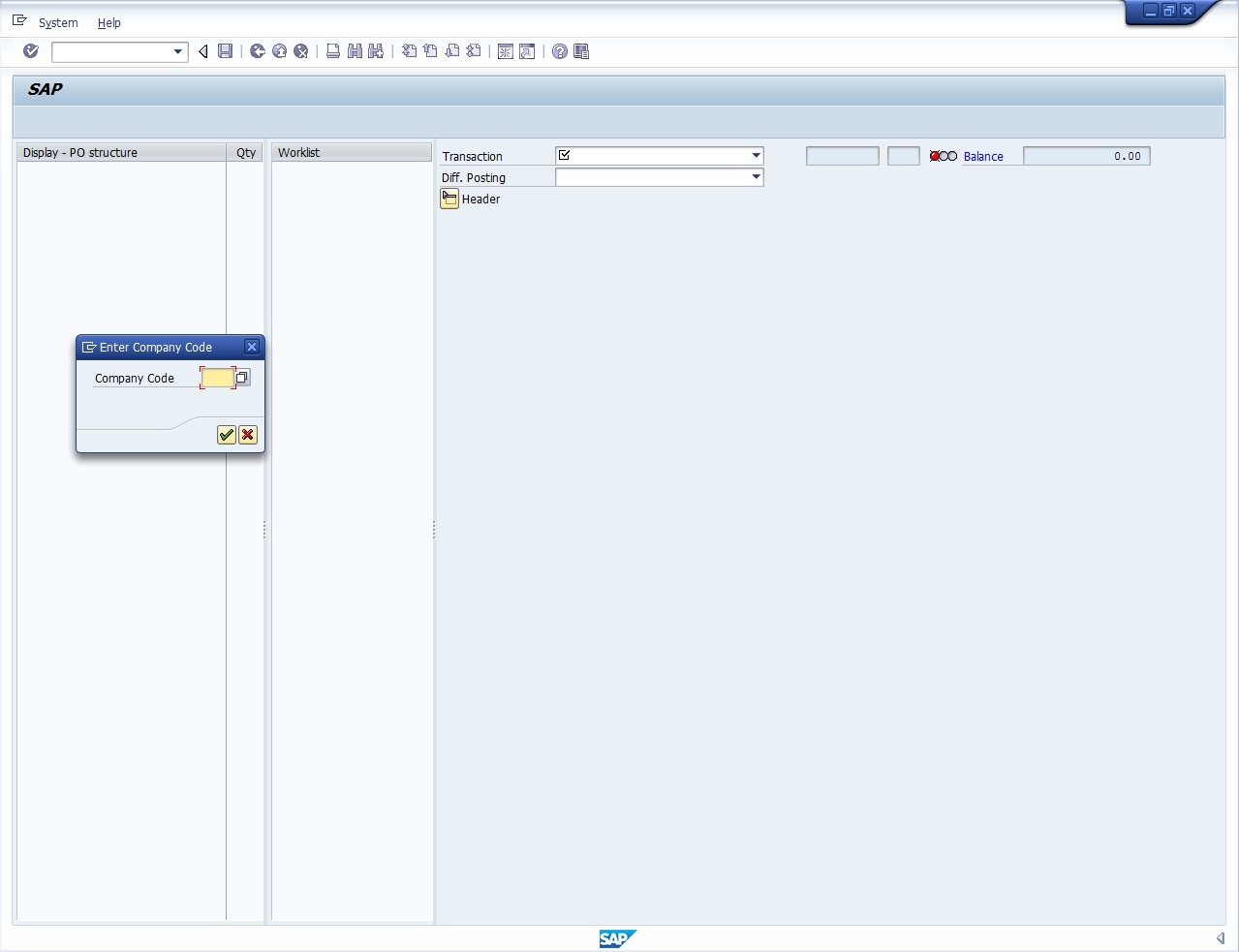
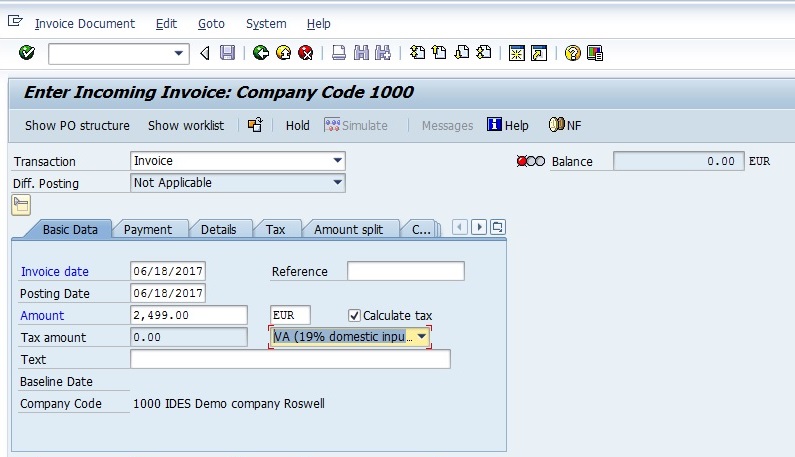
zwróć uwagę na informacje w prawym górnym rogu ekranu o nazwie Balance. Odegra to później bardzo ważną rolę. Na tym etapie naszego wpisu światło równowagi przedstawione na poniższym zrzucie ekranu jest czerwone.

poniżej sekcji danych nagłówka znajduje się zakładka o nazwie po Reference. Pozwól nam uzupełnić wymagane informacje, wykonując następujące czynności. W polu kombi wybierz polecenie zakupu/Umowa planowania. Lista Kombi pokazuje również inne opcje, które mogą być używane w innych przypadkach.
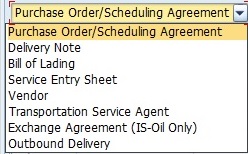
następnie, obok wyboru, wprowadź numer zamówienia zakupu 4500019259 i naciśnij klawisz Enter.
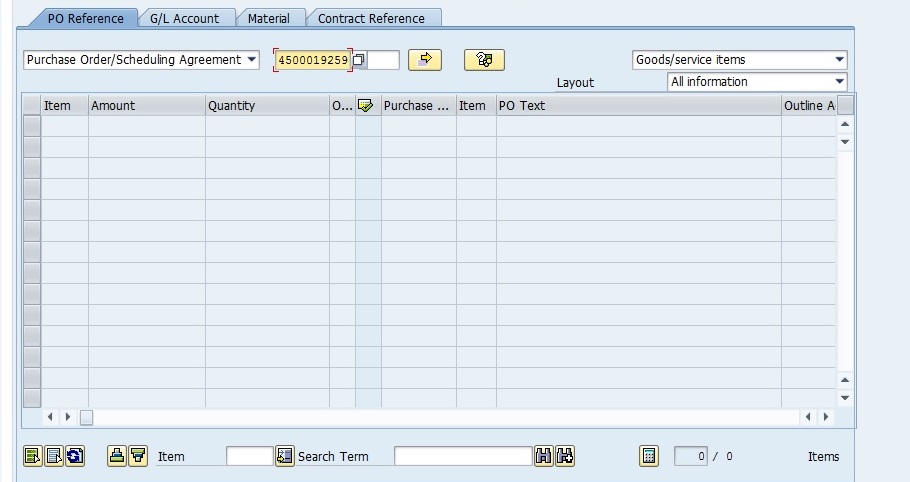
informacje ze zlecenia zakupu zostaną załadowane do tabeli w polu kombi zlecenie zakupu/Umowa planowania, jak pokazano na poniższym zrzucie ekranu z niektórymi aktualizacjami podświetlonymi żółtym kolorem.
- kwota podatku w zakładce Dane podstawowe została zaktualizowana do 399.00 EUR. Powodem jest to, że trzy zamówione laptopy miały w sumie cenę 2,100.00 EUR, a przy podatku krajowym zastosowanym do tego kosztu przez Sprzedawcę, całkowity koszt na fakturze wynosił 2,499. 00 EUR.
- Wyświetlono informację o sprzedawcy.
- powyższe światło równowagi stało się zielone. Powodem jest brak różnic cenowych między fakturą wysłaną przez dostawcę a zamówieniem wystawionym przez Klienta.
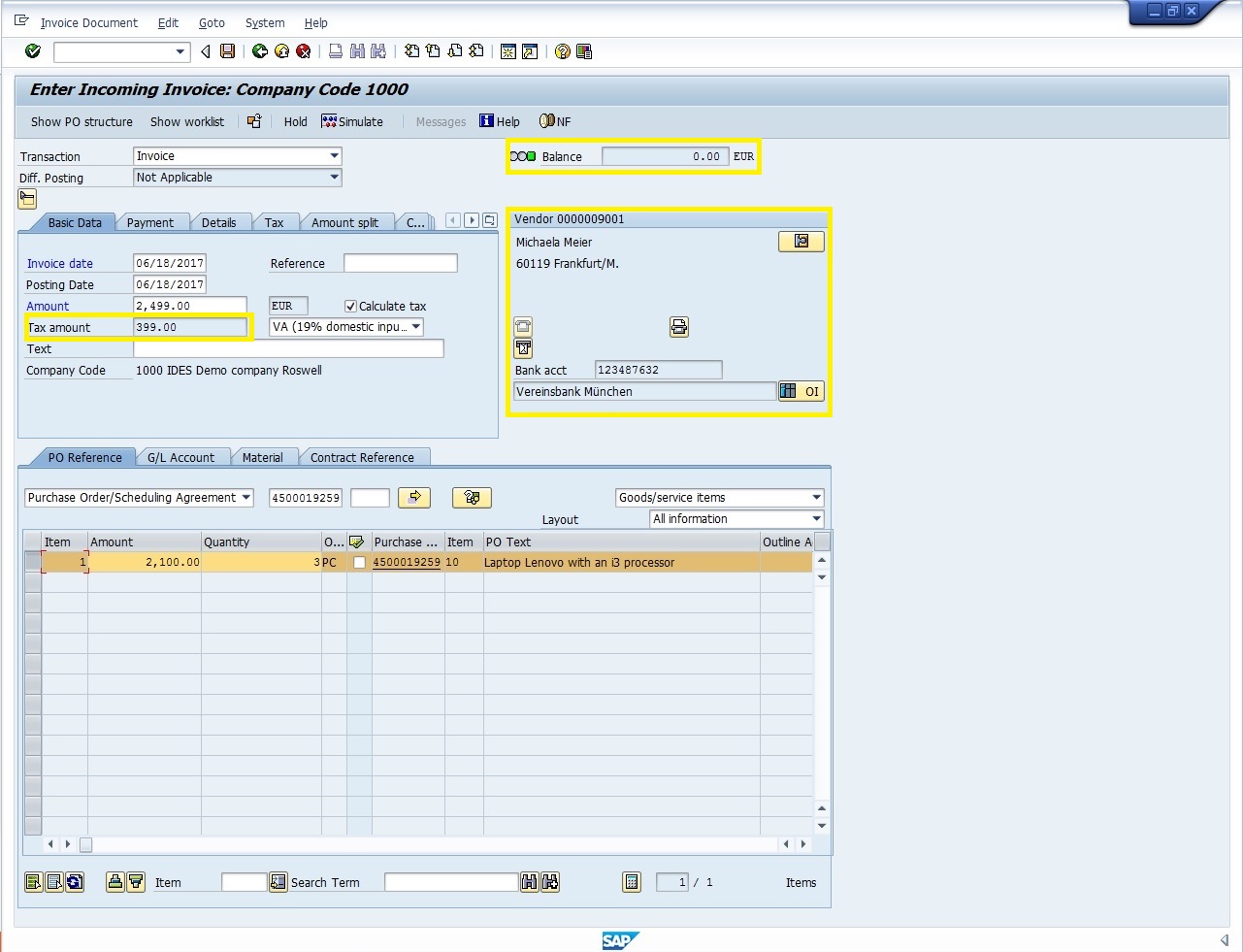
następnie kliknij kartę Płatności obok karty Podstawowe Dane i wprowadź:
- BaselineDt > 06/23/2017
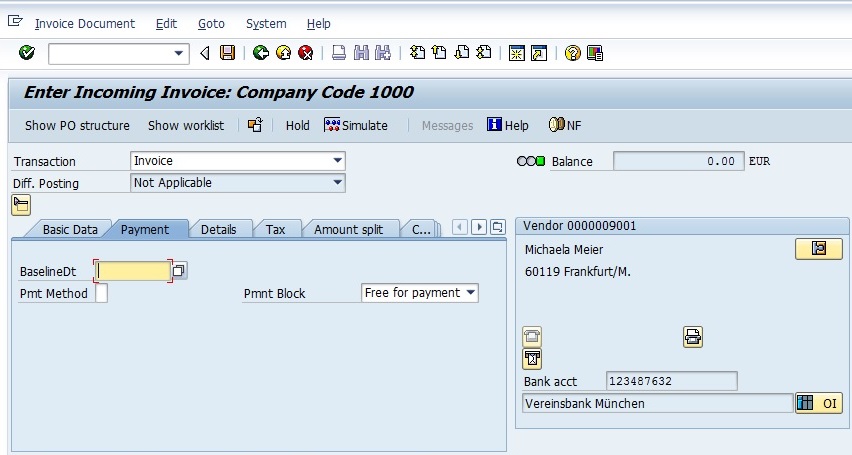
Symulacja księgowania
możliwe jest przetestowanie księgowania faktury poprzez jej symulację. Jeśli symulacja wykaże, że faktura nie może zostać zaksięgowana, wystawi użytkownikowi komunikaty o błędach i ostrzeżeniach. Interfejs symulacji można uzyskać, klikając przycisk Symuluj.

wystawianie faktur i wyświetlanie dokumentu faktury
saldo naszej ilustracji jest zerowe, co oznacza, że nie ma rozbieżności między fakturą a zamówieniem zakupu. Jest on zilustrowany Zielonym Wskaźnikiem świetlnym obok pola równowagi. Aby opublikować naszą fakturę, powinniśmy kliknąć przycisk Zapisz, który zapisze naszą fakturę w dokumencie o numerze 5200000218.
Wyświetlmy ten dokument, korzystając z Miro transakcji, wybierając wyświetlanie dokumentów faktur >, a na koniec wprowadzając następujące informacje:
- Numer dokumentu faktury > 5200000218
- rok podatkowy > 2017
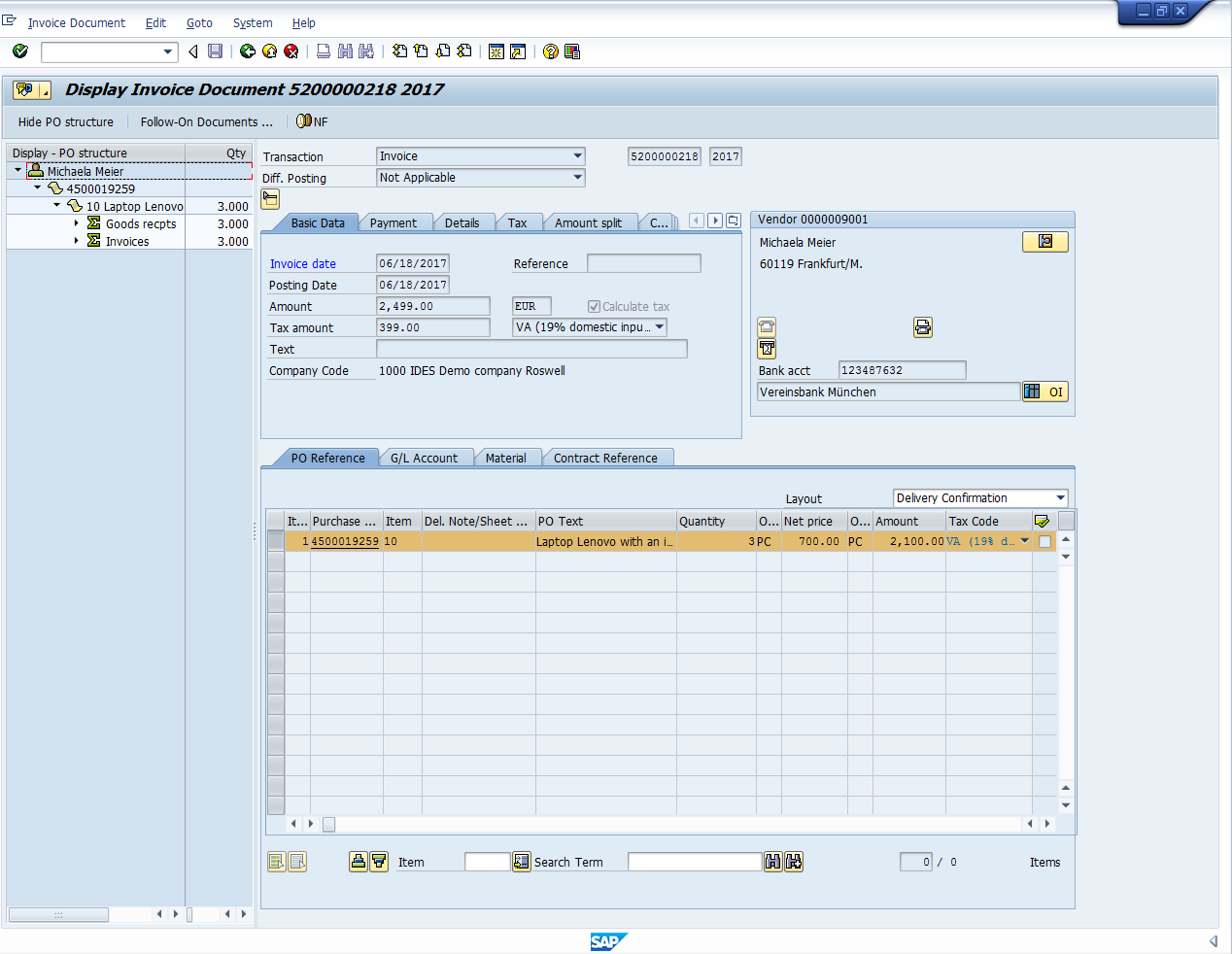
klikając przycisk Pokaż strukturę PO na tym etapie, możemy zobaczyć w lewej części naszego ekranu, że procedura dopasowania trójdrożnego została pomyślnie zakończona. Zamówienie 4500019259 dostarczone sprzedawcy Michaeli Meier z prośbą o trzy Laptopy Lenovo zostało dostarczone i zafakturowane klientowi (USA).
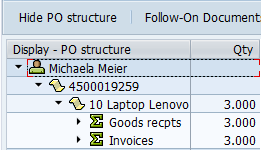
wniosek
SAP wdrożył skuteczne metody weryfikacji faktur w module zarządzania materiałami. Ponieważ procedury te są zgodne ze szczegółowymi zasadami, które muszą być przestrzegane, SAP dopuszcza pewną elastyczność. Są to:
- możliwość wystawienia faktury bez odwoływania się do zamówienia zakupu (choć jest to typowe w odniesieniu do zamówienia zakupu, paragonu lub dowodu dostawy).
- możliwość zaparkowania dokumentu faktury poprzez wprowadzenie go bez zaksięgowania za pomocą kodu transakcji MIR7 lub ścieżki Logistyka > zarządzanie materiałami > Logistyka weryfikacja faktury > wpis dokumentu > Zaparkuj fakturę (można to zrobić w celu odroczenia zaksięgowania faktury w przypadku, gdy saldo faktury jest INNE niż zero).
- możliwość wystawienia faktury o wariancji mieszczącej się w podanych granicach tolerancji skonfigurowanych przy użyciu ścieżki img > zarządzanie materiałami > Logistyka weryfikacja faktury > blok faktur > Ustaw granice tolerancji.
- możliwość blokowania faktur.
- możliwość zwolnienia zablokowanej faktury poprzez usunięcie wszystkich bloków, które nie dotyczą już faktur wybranych przez użytkownika. Faktury mogą być wystawiane za pomocą kodu transakcji MRBR lub ścieżki Logistyka > zarządzanie materiałami > Logistyka weryfikacja faktury > dalsze przetwarzanie > Wydanie zablokowanej faktury.
—
czy podoba Ci się ten tutorial SAP MM? Masz pytania lub komentarze? Chcielibyśmy usłyszeć Twoją opinię w sekcji komentarzy poniżej. Byłoby to dla nas dużą pomocą i mam nadzieję, że jest to coś, co możemy dla Ciebie zaadresować w ulepszaniu naszych bezpłatnych samouczków SAP MM.
linki nawigacyjne
przejdź do następnej lekcji: Przegląd zapasów SAP MMBE
przejdź do poprzedniej lekcji: typy zapasów SAP
przejdź do przeglądu kursu: Szkolenie SAP MM